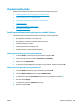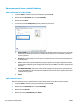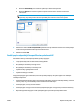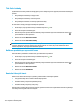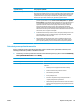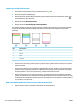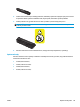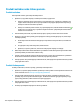HP LaserJet Pro CP1020 User Guide
Zlepšení kvality tisku
Většině potíží s kvalitou tisku můžete zabránit dodržením následujících pravidel.
●
Použití správného nastavení typu papíru v ovladači tiskárny
●
Úprava nastavení barev v ovladači tiskárny
●
Použití papíru odpovídajícího specifikacím společnosti HP
●
Tisk čisticí stránky
●
Kalibrace produktu pro vyrovnání barev
●
Kontrola tiskových kazet
Použití správného nastavení typu papíru v ovladači tiskárny
Pokud máte některé z následujících problémů, zkontrolujte nastavení typu papíru:
●
Na vytištěných stránkách je rozmazaný toner.
●
Na vytištěných stránkách se zobrazují opakované značky.
●
Vytištěné stránky jsou zvlněné.
● Z potištěných stránek se odlupuje toner.
●
Potištěné stránky mají malé nepotištěné plochy.
Změna nastavení typu papíru pro systém Windows
1. V nabídce Soubor v softwarovém programu klikněte na položku Tisk.
2. Vyberte produkt a klikněte na tlačítko Vlastnosti nebo Předvolby.
3. Klikněte na kartu Papír/kvalita.
4. V rozevíracím seznamu Typ vyberte typ papíru, který používáte, a klikněte na tlačítko OK.
Změna nastavení typu papíru pro systém Mac OS
1. V nabídce Soubor používaného programu klikněte na položku Tisk.
2. V nabídce Kopie a stránky klikněte na tlačítko Vzhled stránky.
3. Z rozbalovacího seznamu Formát papíru vyberte formát a pak klikněte na tlačítko OK.
4. Otevřete nabídku Úpravy.
5. Z rozbalovacího seznamu Typ média vyberte typ.
6. Klikněte na tlačítko Tisk.
CSWW Zlepšení kvality tisku 109